Versiunea 4.3.8.31
Ultima modificare Jun 12
Nou: Rezumat Executiv
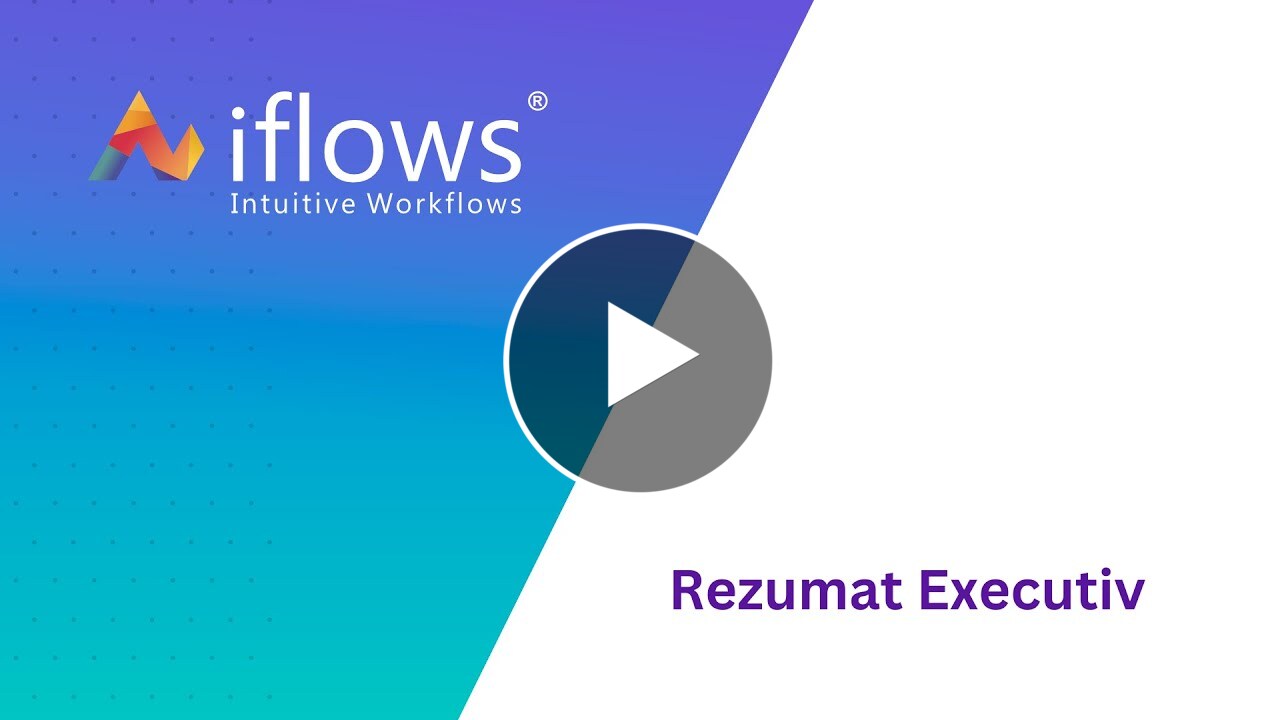
Tutorial Video: click aici.
Într-un singur ecran, acest raport consolidează indicatori de performanță din departamentele financiar, operațional și de vânzări, oferind o imagine de ansamblu, în timp real, asupra performanței generale.
Accesare și Permisiuni:
- Pentru a accesa acest raport, navigați în meniul principal la Rapoarte -> Rezumat Executiv.
- Dacă opțiunea nu este vizibilă, înseamnă că utilizatorul curent nu are permisiunile necesare. Doar un administrator poate acorda acces, navigând la Financiar -> Angajați -> Permisiuni, editând nivelul de acces dorit, căutând „Rezumat Executiv” și activând permisiunea de vizualizare.
Filtrare și Configurare:
- Filtrare Perioadă: Datele pot fi filtrate după perioade predefinite (Azi, Săptămâna Asta, Luna Asta, Anul Acesta) sau se poate selecta o Perioadă Personalizată din calendar.
- *Configurare Panou: Apăsând butonul Configurare (dreapta-sus), panoul poate fi personalizat:
- Reorganizare: Modulele (widget-urile) pot fi mutate și rearanjate prin drag-and-drop.
- Vizibilitate: Modulele care nu sunt de interes pot fi ascunse apăsând pe iconița 'x'.
- După configurare, modificările se salvează cu butonul Salvează Configurația.
Secțiunea „Financiar"
Încasări
- Totalul sumelor încasate în intervalul selectat, calculat pe baza tranzacțiilor de tip „încasare”, cu dată în acest interval.
Plăți
- Totalul sumelor plătite în intervalul selectat, calculat pe baza tranzacțiilor de tip „plată”, cu dată în acest interval.
Profit Brut (Estimativ)
- Profitul estimat, calculat ca diferența dintre suma valorilor comenzilor create și costul produselor, cheltuieli, cheltuieli fără document.
Facturi Client Scadente/Restante
- Numărul total al facturilor către clienți care au status-ul „Restantă” sau termenul scadent astăzi și sumele restante. Sunt incluse facturi atât în RON cât și în EURO (dacă există). Aceste date reflectă situația curentă (azi) și nu sunt afectate de filtrul de perioadă selectat pentru restul raportului.
Facturi Furnizor Scadente/Restante
- Numărul total al facturilor furnizor care au status-ul „Restantă” sau termenul scadent astăzi și sumele restante. Sunt incluse facturi atât în RON cât și în EURO (dacă există). Aceste date reflectă situația curentă (azi) și nu sunt afectate de filtrul de perioadă selectat pentru restul raportului.
Estimare TVA de Plata
- Suma totală TVA din facturile emise în intervalul selectat minus suma TVA din achizițiile emise în intervalul selectat.
Termen Mediu Încasare (Zile)
- Numărul mediu de zile necesar încasării unei facturi, calculat ca media diferențelor dintre data creării facturii și data ultimei încasări, pentru facturile create în intervalul selectat.
Structura Încasări (Banca vs. Numerar)
- Distribuția încasărilor realizate prin bancă versus cele în numerar, în intervalul selectat.
Sold Registre
- Aceste date reflectă situația curentă (azi) și nu sunt afectate de filtrul de perioadă selectat pentru restul raportului.
Secțiunea „Operational & Vanzari"
Comenzi În Așteptare
- Comenzile introduse în sistem (status „Nouă”), pentru care nicio etapă operațională nu a fost marcată încă „în lucru” sau „finalizată”. Aceste date reflectă situația curentă (azi) și nu sunt afectate de filtrul de perioadă selectat pentru restul raportului.
Comenzi În Lucru
- Comenzile care au cel puțin o etapă marcată „în lucru” dar care nu sunt încă finalizate complet. Fiecare comandă poate fi numărată de mai multe ori dacă este activă în mai multe etape. Procentul e calculat ca raport din numărul de comenzi în lucru pe etapă, din totalul celor în lucru din acel flux. Aceste date reflectă situația curentă (azi) și nu sunt afectate de filtrul de perioadă selectat pentru restul raportului.
Comenzi Finalizate
- Numărul și valoarea totală a comenzilor marcate ca finalizate în perioada selectată.
Valoare Medie Comandă
- Valoarea medie a comenzilor create în perioada selectată, calculată ca raportul dintre valoarea totală și numărul comenzilor create în acest interval.
Timp Mediu Finalizare Comandă
- Timpul mediu necesar pentru finalizarea unei comenzi, calculat ca medie a diferențelor dintre data creării și data finalizării comenzilor finalizate în perioada selectată.
Comenzi Întârziate
- Pentru filtrul „Azi”: comenzile întârziate în prezent. Pentru alte filtre de perioadă: numărul comenzilor al căror termen de livrare era în intervalul selectat și care au fost sau sunt întârziate față de acel termen.
Produse cu Stoc Minim
- Produsele cu stocul sub pragul minim setat și ultima actualizare a stocului în intervalul selectat.
Sumar Activități Vânzări
Sunt afișate totalurile independente pentru: Prospecți noi adăugați, Oportunități create, Oferte create și Comenzi înregistrate.
Comenzi Furnizor
- Numărul comenzilor trimise către furnizori în perioada selectată.
Sarcini Noi
- Numărul total al sarcinilor noi create în intervalul selectat.
Sarcini În Lucru
- Numărul sarcinilor care au avut cel puțin o acțiune începută și care nu era finalizată la sfârșitul intervalului selectat.
Sarcini Finalizate
- Numărul sarcinilor marcate ca finalizate în intervalul selectat.
Comenzi Nefacturate
- Numărul comenzilor create în intervalul selectat pentru care nu s-a emis încă nicio factură până la sfârșitul intervalului selectat. Pentru filtrul „Azi” sunt incluse toate comenzile nefacturate. Sunt excluse cele anulate.
Activitate Recentă
- Afișează ultimele acțiuni ale utilizatorilor (creări, editări, ștergeri) pentru documente și entități relevante. Aceste date reflectă situația curentă (azi) și nu sunt afectate de filtrul de perioadă selectat pentru restul raportului.
Top Clienți După Valoarea Comenzilor
- Top 5 clienți după valoarea totală a comenzilor finalizate în perioada selectată
Top 5 Produse După Valoarea Generată (Venit)
- Top 5 produse după venitul (fără TVA) generat din comenzile finalizate
Top 5 Produse După Unități Vândute
- Top 5 produse după cantitatea totală vândută (unități), din comenzi finalizate
Oferte Create
- Număr total oferte create în perioada aleasă, grupate după status (ex: Nouă, Acceptată, Refuzată etc.)
Secțiunea „Performanță Angajat"
Angajați Disponibili
- Lista angajaților activi/disponibili în prezent. Aceste date reflectă situația curentă (azi) și nu sunt afectate de filtrul de perioadă selectat pentru restul raportului.
Status Curent Angajat
Indică starea de lucru și disponibilitatea angajatului în timp real. Stările posibile sunt:
- Activ: Angajatul este pontat în acest moment pe o comandă sau sarcină.
- Disponibil: Angajatul nu este pontat pe nicio activitate în prezent.
- Concediu (sau alt status similar): Angajatul nu este disponibil pentru lucru, fiind în concediu.
Ore Lucrate
- Numărul total de ore lucrate de angajat în intervalul selectat, similar modului de calcul de la Rapoarte Angajați.
Comenzi Create
- Numărul comenzilor create de angajatul selectat în perioada specificată.
Oportunități Câștigate
- Numărul oportunităților create de angajat cu status „Ofertă Acceptată” sau „Comandă”, pentru care a fost creată o ofertă sau comandă în perioada selectată, împreună cu valoarea totală a acestora.
Oferte Create
- Numărul ofertelor create de angajatul selectat în intervalul selectat.
Sarcini Finalizate
Numărul sarcinilor finalizate de angajatul selectat în intervalul specificat.
Optimizare: Filtre Noi la Rapoarte – Comenzi
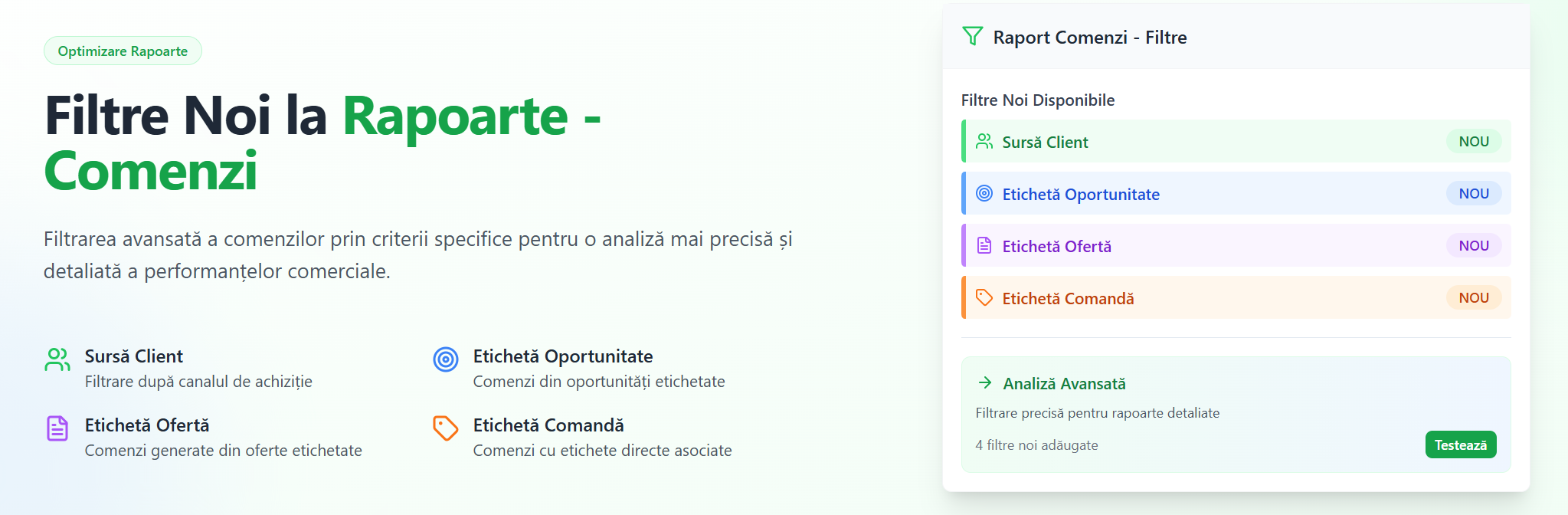
Am adăugat filtre noi în raportul de comenzi:
- Sursă Client: Permite filtrarea comenzilor în funcție de canalul de achiziție a clientului (ex: recomandare, campanie online etc.).
- Etichetă Oportunitate: Afișează comenzile care provin dintr-o oportunitate ce conține eticheta selectată.
- Etichetă Ofertă: Afișează comenzile generate dintr-o ofertă ce conține acea etichetă.
- Etichetă Comandă: Filtrează comenzile care au o anumită etichetă asociată direct.
Ghid pas cu pas pentru utilizare:
- Navigați în meniul lateral la secțiunea Rapoarte > Comenzi.
- Pentru a activa noile filtre în interfața dumneavoastră, dați clic pe pictograma de Filtre (simbolul de pâlnie), situată în partea dreaptă-sus a ecranului.
- Din lista afișată, bifați căsuțele corespunzătoare noilor filtre pe care doriți să le utilizați: Sursă Client, Etichetă Oportunitate, Etichetă Ofertă și Etichetă Comandă.
- Apăsați butonul „Salvează” pentru a confirma selecția.
Filtrele noi vor fi acum vizibile în bara de filtrare și le puteți utiliza imediat pentru a segmenta și analiza comenzile.
Nou: Tab-ul "Documente Asociate" în Comandă
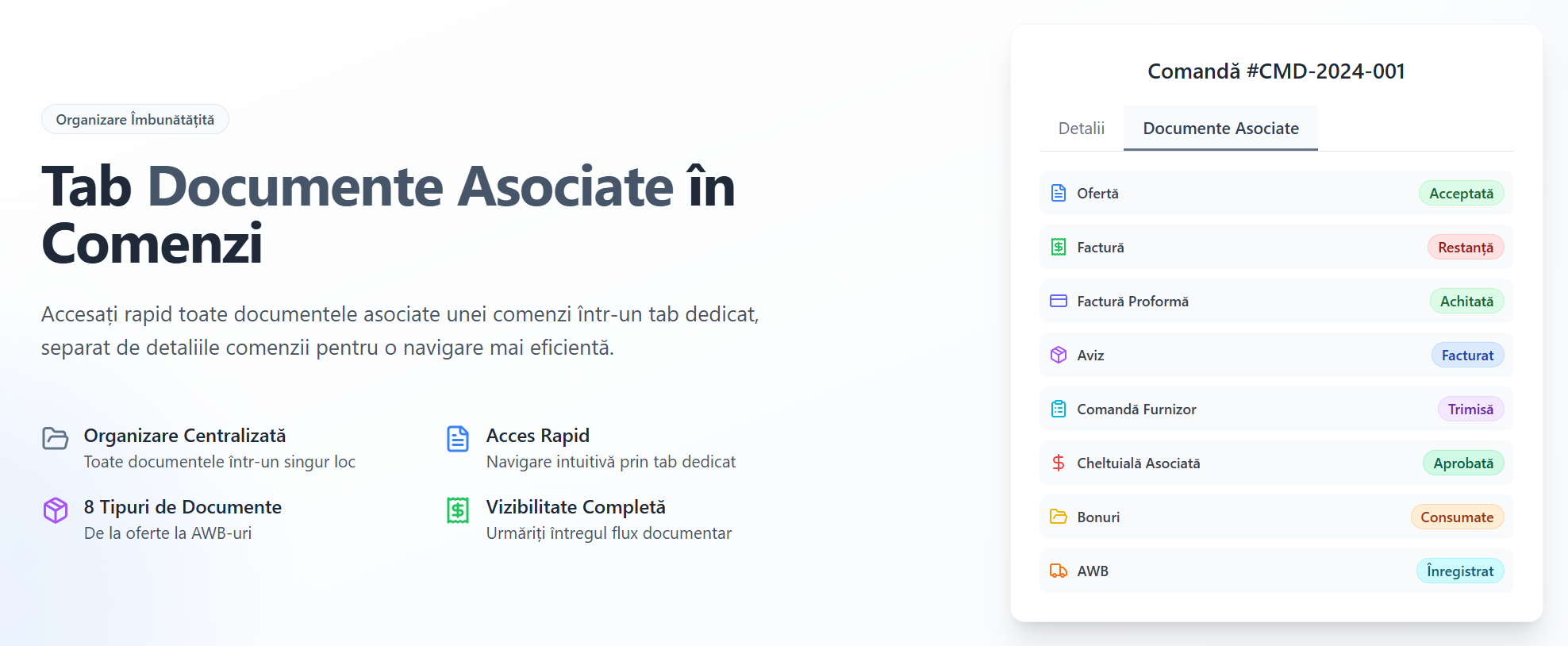
Pe lângă sumarul documentelor care rămâne vizibil în tab-ul "Detalii" al unei comenzi, această funcționalitate introduce un tab dedicat, "Documente Asociate".
Acesta a fost conceput pentru a oferi o vizualizare centralizată, completă și mai detaliată a tuturor documentelor generate sau legate de comanda respectivă. Spre deosebire de sumarul din pagina de detalii, noul tab prezintă informațiile într-un format tabelar, incluzând detalii suplimentare precum statusul documentului (ex: Achitat/Neachitat pentru facturi, Activ pentru AWB-uri), dar introduce și noi documente asociate, precum bonurile de consum.
Lista completă a documentelor centralizate aici include:
- Ofertă
- Factură
- Factură Proformă
- Aviz
- Comandă Furnizor
- Cheltuială Asociată
- Bonuri de consum, predare sau restituire
- AWB
Pentru a vizualiza acest tab, este necesar ca permisiunea corespunzătoare să fie activată pentru nivelul de acces al utilizatorului.
Accesarea Tab-ului "Documente Asociate"
- Navigați în meniu la Vânzări -> Comenzi.
- Din listă, deschideți comanda dorită apăsând pe pictograma "Detalii Comandă" (ochișorul).
- Pe pagina de vizualizare a comenzii, alături de tab-urile "Detalii" și "Comentarii", veți găsi noul tab "Documente Asociate".
- Apăsați pe acest tab pentru a accesa lista centralizată și detaliată a tuturor documentelor aferente comenzii. Veți putea în continuare să vizualizați sumarul simplificat al acestora și în secțiunea "Documente" din tab-ul "Detalii".
Activarea Permisiunii (acțiune realizată de un Administrator)
- Navigați în meniu la Financiar -> Angajați.
- Selectați tab-ul Permisiuni.
- Identificați nivelul de acces dorit și apăsați pe pictograma de editare (creionul).
- În fereastra de setare a permisiunilor, utilizați câmpul de căutare și introduceți "documente".
- Identificați în listă permisiunea "Comenzi - Documente Asociate".
- Asigurați-vă că butonul de tip comutator (toggle) din coloana "Vede" este activat (verde).
- Apăsați butonul "Salvează" pentru a aplica modificările.
Nou: Taburi „Comenzi” și „Oferte” în Profilul Clientului
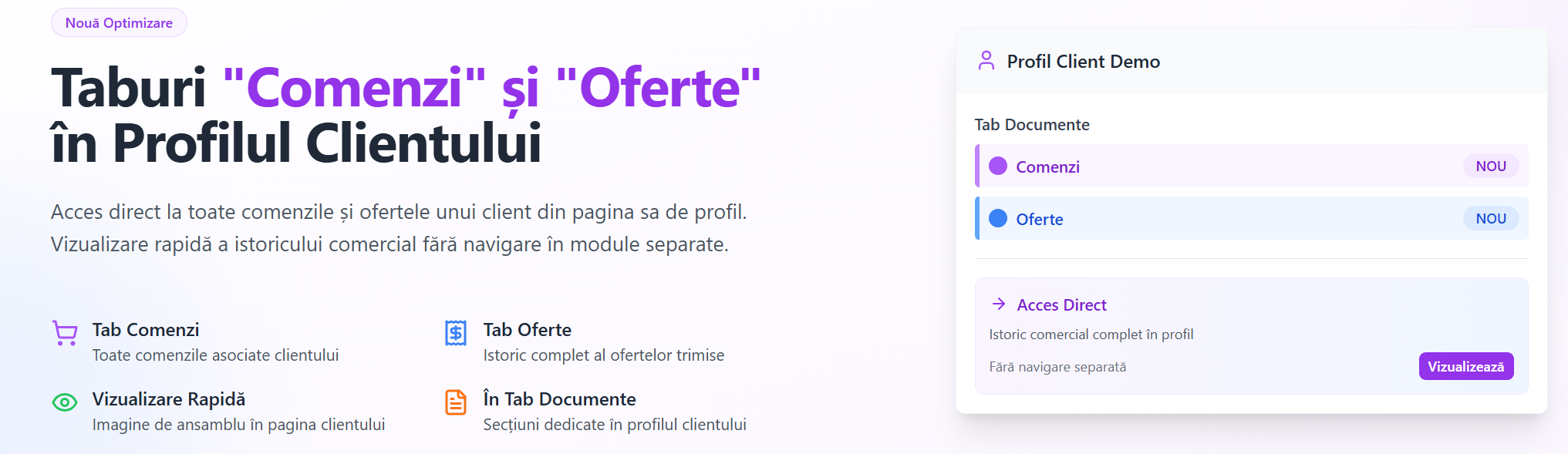
Pentru a eficientiza accesul la informații, acum puteți vizualiza direct în pagina de detalii a unui client toate comenzile și ofertele asociate acestuia. În tabul „Documente”, au fost adăugate două secțiuni dedicate: „Comenzi” și „Oferte”. Această optimizare vă permite să aveți o imagine de ansamblu rapidă și completă asupra istoricului comercial al clientului, fără a mai fi necesar să navigați în module separate.
Ghid pas cu pas pentru utilizare:
- Navigați la modulul Clienți din meniul principal.
- Identificați clientul dorit în listă și accesați pagina de detalii a acestuia, apăsând pe pictograma „Detalii Client”.
- În pagina de detalii a clientului, selectați tabul „Documente”.
- Aici veți găsi și două sub-taburi dedicate:
- Comenzi: Afișează o listă cu toate comenzile pentru clientul respectiv, împreună cu statusul, data, valoarea și acțiunile rapide (vizualizare, generare PDF, editare, ștergere).
- Oferte: Afișează o listă cu toate ofertele, incluzând statusul, data, valabilitatea, valoarea și acțiunile corespunzătoare.
Nou: Tab Note în Profilul Furnizorului
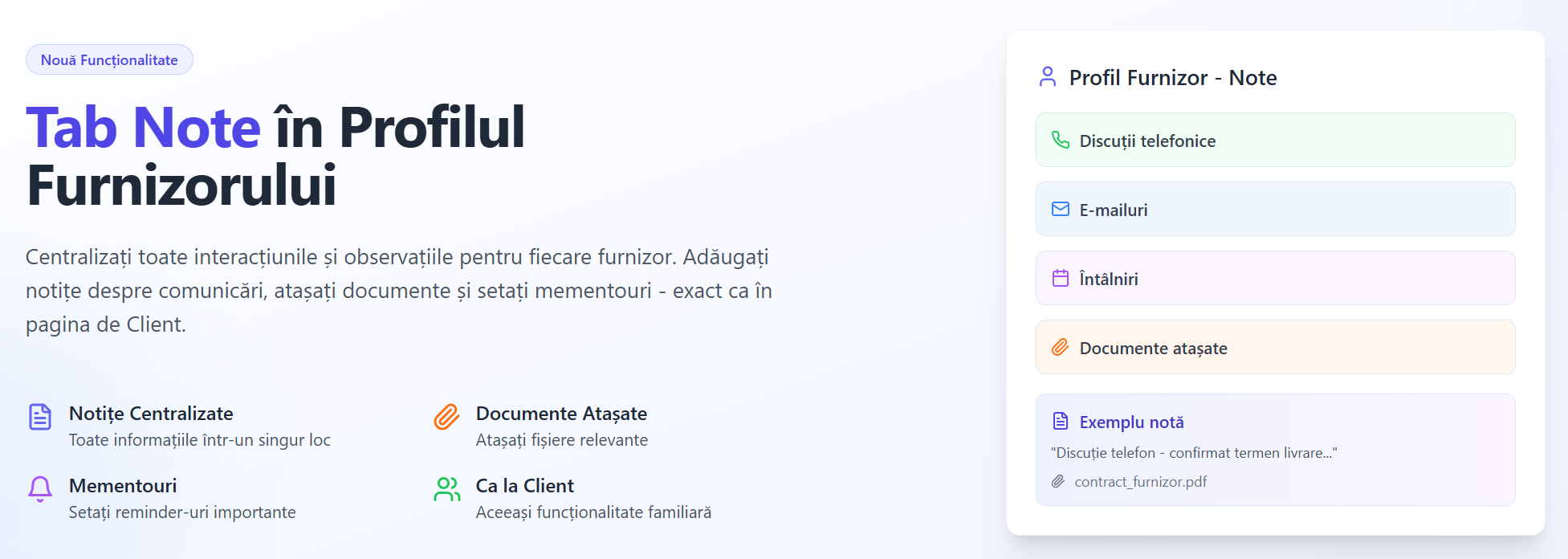
Această funcționalitate vă permite să centralizați și să gestionați toate interacțiunile și observațiile specifice pentru fiecare furnizor în parte. Puteți adăuga notițe despre discuții telefonice, e-mailuri, întâlniri sau orice altă informație relevantă, având posibilitatea de a atașa documente și de a seta mementouri. Funcționalitatea este similară cu cea existentă în pagina de Client.
Pentru a adăuga o notiță unui furnizor, urmați pașii de mai jos:
- Navigați în meniul din stânga la Financiar > Furnizori.
- În pagina deschisă, asigurați-vă că ați selectat tab-ul Furnizori.
- Identificați furnizorul dorit în listă și apăsați pe pictograma de Vizualizare (ochiul) din coloana Acțiuni.
- În pagina de detalii a furnizorului, accesați noul tab Note.
- Apăsați pe butonul + Adaugă Notă.
- Completați câmpurile din fereastra care apare:
- Acțiune: Alegeți tipul interacțiunii (ex: E-mail, Telefon).
- Subiect: Introduceți un titlu concis pentru notiță.
- Conținut: Adăugați detaliile observației.
- Documente: Încărcați fișiere relevante, dacă este cazul.
- Memento: Activați opțiunea dacă doriți să setați un memento. Puteți alege data notificării și angajatul care va primi alerta.
- La final, apăsați butonul Salvează.
Toate notițele salvate vor fi vizibile în tab-ul Note al furnizorului respectiv, pentru o evidență clară și un acces rapid la istoric.
Optimizare: Actualizarea automată a statusului pentru Comenzile de Furnizor
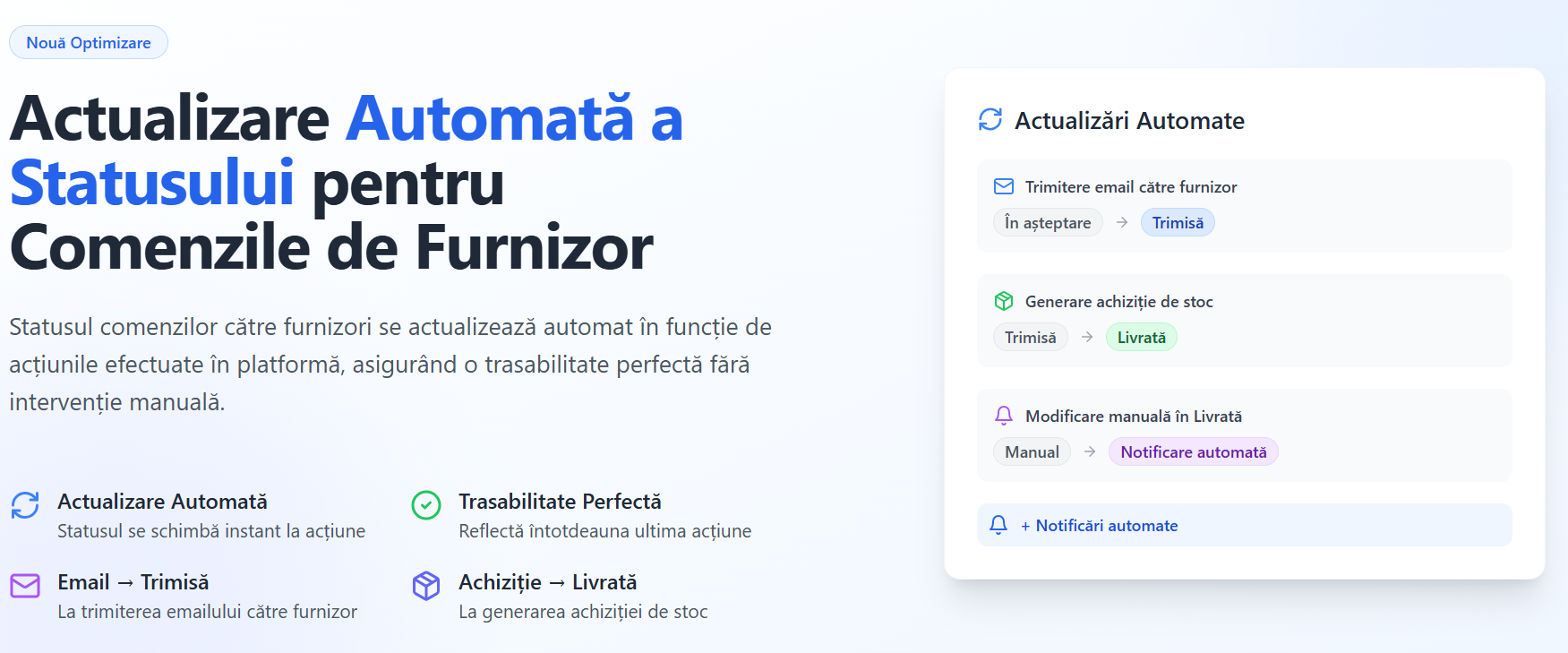
Statusul comenzilor către furnizori se actualizează acum automat în funcție de acțiunile pe care le efectuați în platformă. Această optimizare asigură că statusul comenzilor reflectă întotdeauna cea mai recentă acțiune, fără a necesita intervenție manuală.
- La trimiterea unui email către furnizor direct din comandă, statusul acesteia se va schimba automat în Trimisă.
- Atunci când generați o achiziție de stoc pornind de la o comandă de furnizor, statusul comenzii se va actualiza automat în Livrată.
- Dacă modificați manual statusul unei comenzi în Livrată, se va trimite o notificare automată către utilizatorii relevanți.
Ghid pas cu pas pentru utilizare:
Scenariul 1: Schimbarea automată a statusului în "Trimisă"
- Navigați la modulul Financiar din meniul principal și selectați Furnizori.
- Accesați tab-ul Comenzi.
- În dreptul comenzii dorite (cu statusul "Nou"), apăsați pe pictograma de email (Trimite E-mail).
- În fereastra care se deschide, verificați detaliile și apăsați butonul Trimite.
- După trimiterea emailului, veți observa că statusul comenzii s-a actualizat automat în Trimisă.
Scenariul 2: Schimbarea automată a statusului în "Livrată" la generarea unei achiziții
- Urmați pașii 1 și 2 de mai sus pentru a ajunge în lista de comenzi furnizor.
- În dreptul comenzii pentru care ați primit marfa (cu statusul "Trimisă"), apăsați pe pictograma Creeaza Achizitie Stoc.
- Veți fi redirecționat către formularul de creare a unei noi achiziții, care va fi pre-completat cu datele din comanda de furnizor.
- Completați câmpurile obligatorii rămase (ex: Serie Document, Dată Document etc.) și apăsați Salveaza.
- Odată ce achiziția a fost salvată, statusul comenzii inițiale de furnizor se va actualiza automat în Livrată.
Scenariul 3: Notificare la modificarea manuală a statusului în "Livrată"
Acest flux este util atunci când o comandă de furnizor este asociată unei comenzi interne de client și doriți să notificați echipa că marfa a sosit.
- Accesați comanda de furnizor dorită.
- Apăsați pe butonul Actiuni și selectați opțiunea Schimba Status.
- În fereastra care apare, selectați statusul Livrată și apăsați Salveaza.
- În acest moment, o notificare va fi generată automat, informând utilizatorii relevanți că respectiva comandă de furnizor a fost livrată și menționând comenzile interne asociate acesteia.
Nou: Variabilă Sold Restant în Șabloane Email și Documente Tipizate
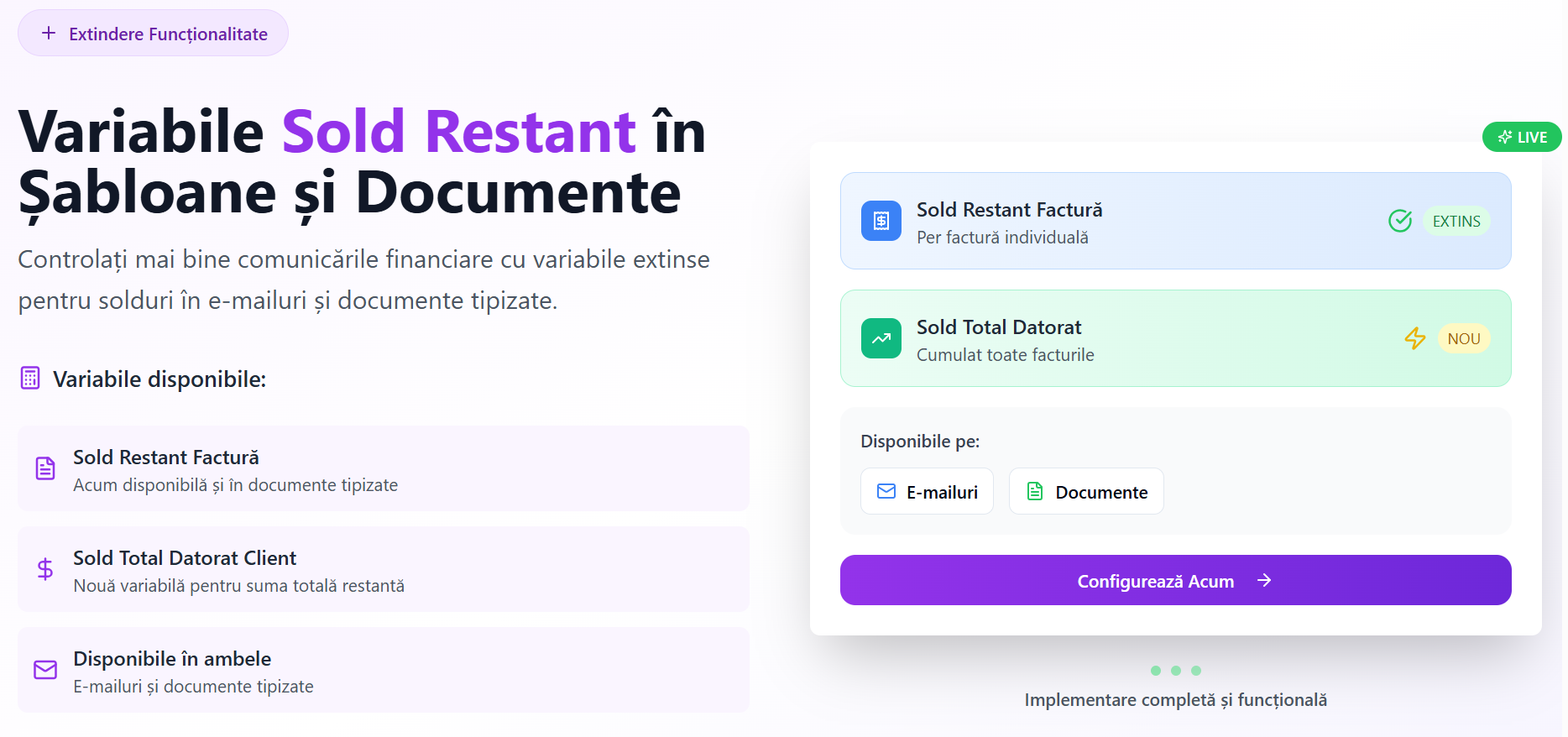
Descrierea funcției:
Până acum, variabila pentru soldul restant al unei facturi era disponibilă exclusiv în șabloanele de e-mail. Am extins această funcționalitate pentru a vă oferi un control mai bun asupra comunicărilor financiare, prin:
- Adăugarea unei noi variabile, Sold Total Datorat Client, atât în șabloanele de e-mail, cât și în documentele tipizate. Aceasta calculează și afișează suma totală pe care un client o datorează, cumulând toate facturile sale neachitate.
- Disponibilitatea variabilei Sold Restant Factură și în cadrul documentelor tipizate (asociate secțiunii Factură), nu doar în e-mailuri.
Această optimizare vă permite să creați cu ușurință notificări de plată, somații sau alte documente personalizate, care să includă informații financiare precise și actualizate automat.
Ghid pas cu pas pentru utilizare:
- Utilizare în Șabloane E-mail
Pentru a adăuga soldul total datorat de un client într-un șablon de e-mail, urmați acești pași:
- Navigați în meniul lateral la Setări > Șabloane și selectați tab-ul E-mail.
- Creați un Șablon E-mail Nou sau editați un șablon existent.
- În lista de Câmpuri Variabile din stânga, a fost adăugată noua opțiune: Sold Total Datorat Client.
- Pentru a o adăuga, poziționați cursorul în corpul e-mailului în locul dorit și apăsați click pe denumirea variabilei. Aceasta va fi inserată automat în text.
- Utilizare în Documente Tipizate
Pentru a adăuga sumele restante în documente tipizate, precum somații sau situații de plată, procedura este următoarea:
- Navigați în meniul lateral la Documente > Tipizate și selectați tab-ul Șabloane Tipizate.
- Important: Aceste variabile sunt disponibile doar pentru șabloanele a căror Secțiune Asociată este Factură. Asigurați-vă că editați un șablon de acest tip sau că selectați Factură ca secțiune asociată atunci când creați un șablon nou.
- În secțiunea Câmpuri Variabile, sunt acum disponibile ambele opțiuni:
- Sold Restant Factură: Aceasta este variabila deja existentă în șabloanele de e-mail, acum disponibilă și pentru documente. Afișează suma rămasă de plată strict pentru factura la care se referă documentul.
- Sold Total Datorat Client: Aceasta este noua variabilă, care afișează suma totală pe care clientul o datorează companiei dumneavoastră, cumulată din toate facturile restante.
Poziționați cursorul în document și apăsați click pe variabila dorită pentru a o insera.
Nou: Instrucțiune „Generare bon de consum” (Pentru Companiile de Producție)
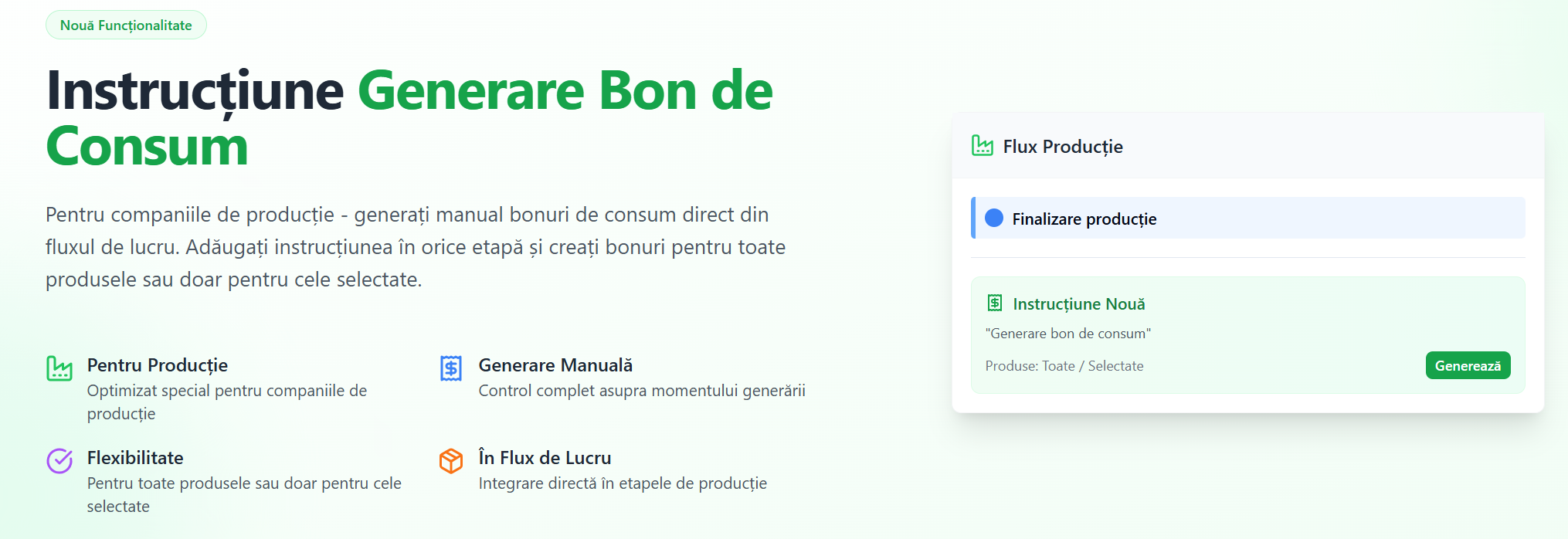
Această funcție permite generarea manuală a unui bon de consum direct din fluxul de lucru. Prin adăugarea acestei instrucțiuni într-o etapă a fluxului (de exemplu, la finalizarea producției), sistemul va putea crea bonul de consum fie pentru toate produsele din comandă, fie doar pentru anumite produse selectate.
Partea I: Configurarea Instrucțiunii în Fluxul de Lucru
- Navigați în meniul lateral la Setări și selectați Flux de Lucru.
- Identificați fluxul de lucru pe care doriți să îl modificați și apăsați pe pictograma de editare (creionul).
- În panoul din dreapta, denumit Instrucțiuni Predefinite, localizați instrucțiunea „Generare bon de consum”.
- Trageți (drag and drop) această instrucțiune în etapa dorită din fluxul dumneavoastră. De regulă, aceasta se plasează într-o acțiune de finalizare a unei etape de producție.
- Apăsați butonul Salvează pentru a aplica modificările.
Partea II: Generarea Bonului de Consum pentru o Comandă
- Când o comandă ajunge în etapa din fluxul de lucru unde ați adăugat instrucțiunea, se va deschide o fereastră pop-up cu detaliile etapei. Aici veți regăsi instrucțiunea „Generare bon de consum” și un câmp de selecție.
- Din meniul derulant, aveți la dispoziție următoarele opțiuni:
- Pentru toată comanda: Va genera un bon de consum care include toate produsele din comanda respectivă.
- Pentru produsele selectate: Va genera un bon de consum doar pentru produsele pe care le-ați bifat în prealabil din lista de produse a comenzii.
- După ce ați ales opțiunea dorită, apăsați Salvează.
Partea III: Vizualizarea Bonului de Consum Generat
- Pentru a vizualiza documentul nou creat, navigați în meniul lateral la Produse -> Stocuri.
- Accesați tab-ul Bonuri Consum.
- Noul bon de consum va fi listat aici, conținând data creării și referința către comanda din care a fost generat. Puteți da click pe acesta pentru a vizualiza detaliile complete.
Reguli generale pentru generarea bonurilor de consum
Este important de reținut că generarea bonurilor de consum în platformă se poate realiza în mai multe moduri, iar noua instrucțiune din fluxul de lucru adaugă un nivel suplimentar de control. Iată situațiile în care se poate genera un bon de consum:
- Prin instrucțiunea din Fluxul de Lucru (subiectul acestui ghid): Permite generarea controlată dintr-o anumită etapă a fluxului, oferind control precis asupra momentului în care se realizează consumul pentru produsele din comandă.
- Manual: Direct din secțiunea Produse -> Stocuri -> Bonuri Consum, prin crearea unui nou document.
- Automat, la finalizarea producției: Pentru produsele de tip „super produs”, bonul de consum se generează automat atunci când toate etapele din fluxul de lucru, aferente produselor componente, sunt finalizate.
- Automat, la emiterea facturii: Se va genera un bon de consum la emiterea unei facturi care conține produse cu echipamente sau super-produse asociate, chiar dacă etapele din fluxul de lucru nu au fost finalizate în totalitate.
Nou: Instrucțiunea „Stoc Rezervat”
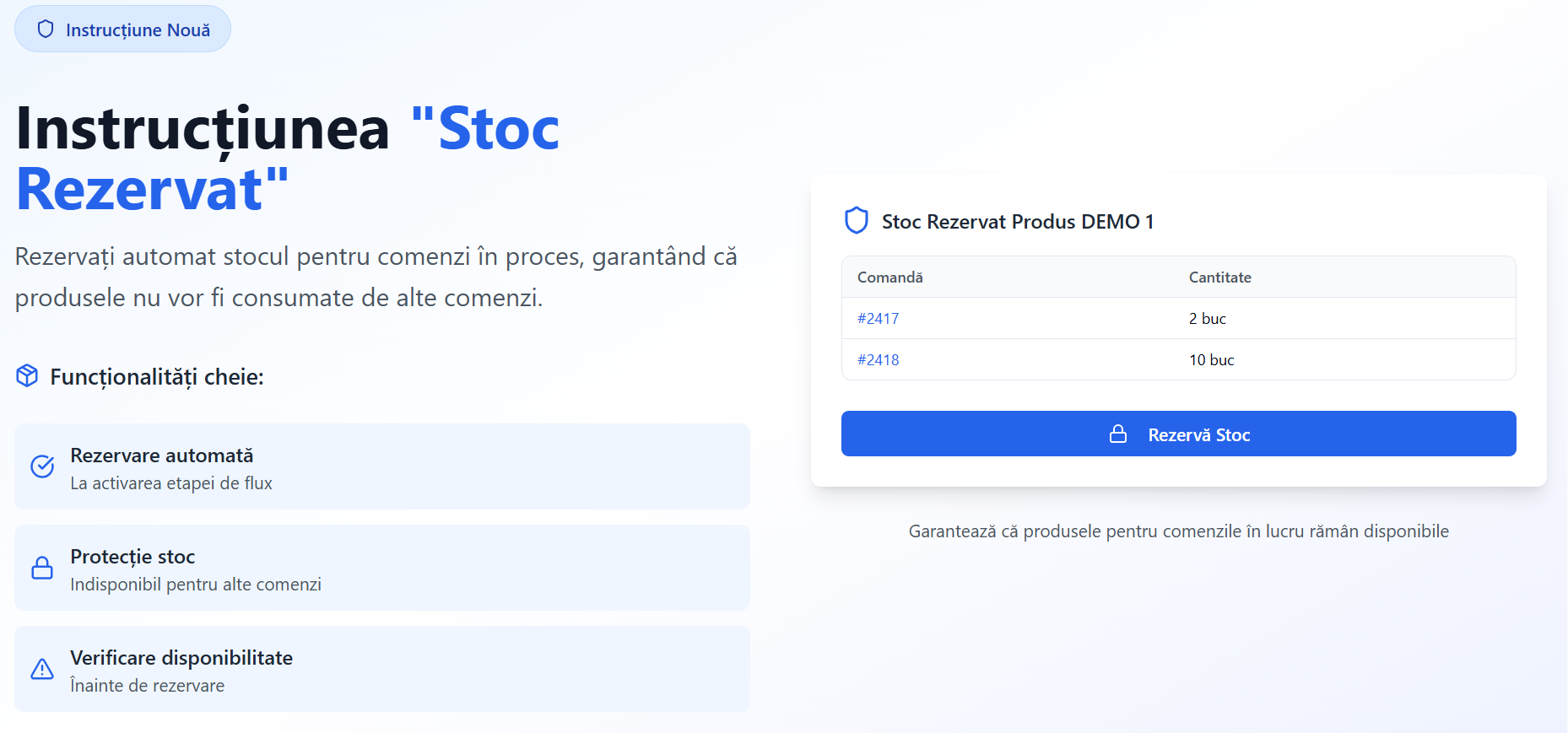
Instrucțiunea „Stoc Rezervat” este o acțiune automată ce poate fi adăugată în orice etapă a unui flux de lucru. La activarea etapei respective (de exemplu, la preluarea unei comenzi), sistemul verifică disponibilitatea stocului pentru produsele din comandă. Dacă stocul este suficient, cantitatea necesară este rezervată automat pentru comanda respectivă.
Odată ce stocul este rezervat, acesta devine indisponibil pentru a fi alocat altor comenzi, chiar dacă fizic se află încă în gestiune. Astfel, se garantează că produsele pentru o comandă aflată în lucru nu vor fi consumate accidental de alte comenzi.
Pasul 1: Activarea Instrucțiunii în Fluxul de Lucru
- Navigați în meniul din stânga la Setări și selectați Flux de Lucru.
- Identificați fluxul de lucru pe care doriți să îl modificați și apăsați pe pictograma Editare (creionul albastru).
- În partea dreaptă a ecranului, în secțiunea Instrucțiuni Predefinite, veți găsi instrucțiunea numită „Stoc Rezervat”.
- Apăsați pe aceasta și, ținând apăsat, trageți-o (drag and drop) în etapa și acțiunea dorită din fluxul de lucru. De exemplu, o puteți plasa în etapa Pregătire marfă, în acțiunea Preluare. Acest lucru înseamnă că stocul se va rezerva imediat ce un operator preia comanda pentru procesare în această etapă.
- După ce ați adăugat instrucțiunea, apăsați butonul Salvează din partea de jos a paginii.
Pasul 2: Procesarea Comenzii și Rezervarea Automată
- Nu este necesară nicio acțiune suplimentară din partea operatorului. Odată ce o comandă ajunge în fluxul de lucru și este procesată în etapa în care ați adăugat instrucțiunea (de exemplu, este preluată), sistemul va executa automat rezervarea stocului.
Pasul 3: Vizualizarea Stocului Rezervat
Pentru a verifica ce cantitate dintr-un produs este rezervată, urmați acești pași:
- Navigați în meniul din stânga la Produse și selectați Stocuri.
- Activarea Coloanei: Pentru a vizualiza cantitatea rezervată, este necesar să activați coloana corespunzătoare. Apăsați pe pictograma de filtre a tabelului (pictograma pâlnie) din partea dreaptă a antetului și bifați opțiunea „Stoc Rezervat”.
- Odată activată, coloana Stoc Rezervat va afișa cantitatea totală rezervată pentru fiecare produs în parte.
- Detalii Rezervare: Apăsând click pe valoarea numerică din coloana „Stoc Rezervat”, se va deschide o fereastră pop-up. Aceasta vă va detalia exact ce comenzi au rezervări active pentru produsul respectiv și cantitatea aferentă fiecăreia.
Condiția de Stoc Insuficient:
Dacă o comandă conține o cantitate de produse mai mare decât stocul disponibil, sistemul nu va permite finalizarea etapei, afișând un mesaj de avertizare. Acest lucru previne crearea de situații în care o comandă este procesată fără a avea stocul necesar pentru a o onora.
Diferența dintre „Stoc în Lucru” și „Stoc Rezervat”
Pentru a înțelege pe deplin beneficiile noii funcționalități, este important să facem distincția între coloana Stoc Rezervat și coloana pre-existentă Stoc în Lucru.
- Stoc în Lucru (Informațional): Această valoare reprezintă cantitatea totală de produs necesară pentru a onora toate comenzile care se află în prezent active în fluxurile de lucru. Este un indicator general al cererii curente, dar nu blochează fizic stocul. Practic, vă arată de cât stoc ați avea nevoie dacă toate comenzile ar fi procesate simultan.
- Stoc Rezervat (Control și Garanție): Această valoare reprezintă cantitatea de produs care a fost efectiv blocată pentru anumite comenzi specifice, în urma executării instrucțiunii „Stoc Rezervat”. Acest stoc este garantat pentru comenzile respective și nu mai poate fi alocat altor comenzi, prevenind astfel suprascrierea vânzărilor.
Exemplu practic:
Să presupunem că aveți 100 de bucăți dintr-un produs în stocul curent.
- Intră Comanda #1 cu 10 bucăți. Stoc în Lucru devine 10.
- Intră Comanda #2 cu 20 de bucăți. Stoc în Lucru devine 30 (10+20). Stoc Rezervat este încă 0.
- Un operator preia Comanda #1 și o trece într-o etapă care are instrucțiunea „Stoc Rezervat”. Acum, Stoc Rezervat devine 10.
- Stocul real disponibil pentru noi comenzi este acum 90 (100 - 10), chiar dacă Stoc în Lucru arată o cerere totală de 30.
Atenționare: Acest mecanism de control se aplică inclusiv pentru produsele care nu au deloc stoc înregistrat în sistem (stoc zero). Dacă încercați să procesați o comandă ce conține un astfel de produs într-o etapă cu instrucțiunea „Stoc Rezervat” activă, nu veți putea avansa în fluxul de lucru cu acel produs. Veți fi blocat în etapa respectivă până la actualizarea stocului pentru produsul în cauză.
Optimizare: „Cantitate Suplimentară" devine „Cantitate Produs"
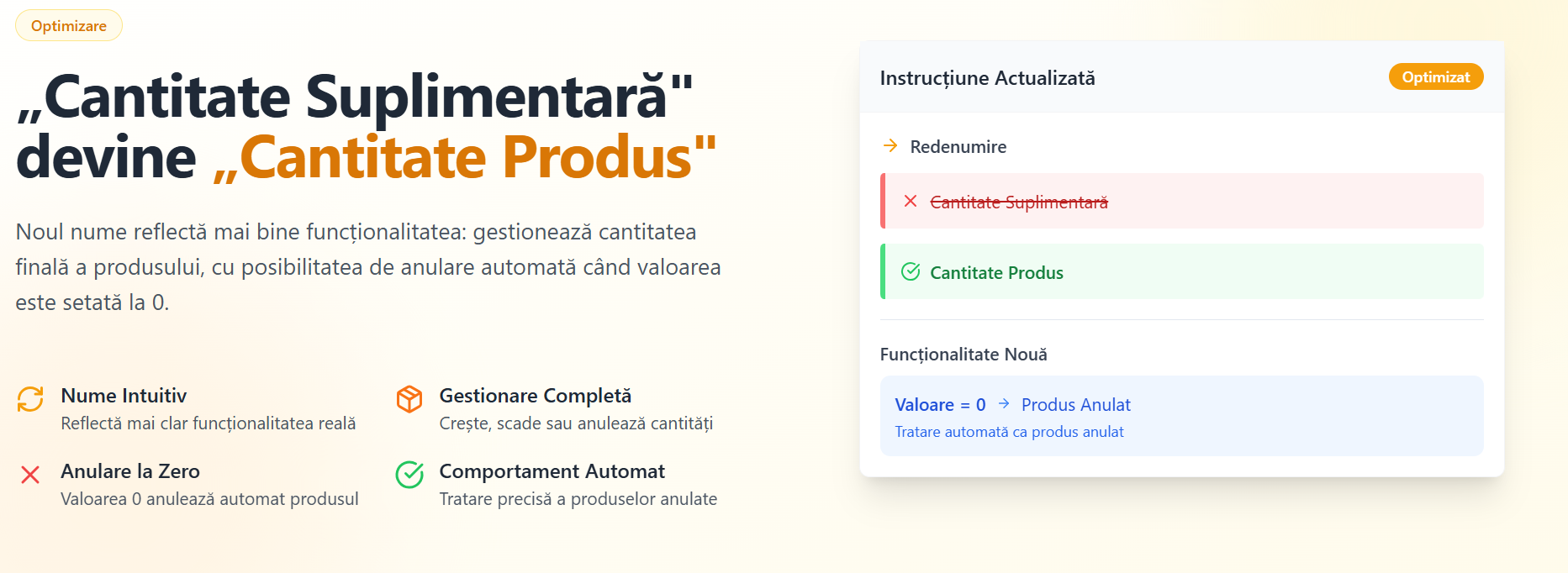
Noul nume subliniază faptul că această instrucțiune nu doar adaugă cantități, ci gestionează cantitatea finală a unui produs, indiferent dacă aceasta crește, scade sau, mai nou, devine zero.
În plus față de funcționalitățile anterioare aceste instrucțiuni, acum când un operator introduce valoarea 0 la această instrucțiune, linia de produs respectivă este tratată automat ca un produs anulat, cu următoarele comportamente precise:
Impact Zero în Rapoarte: Linia anulată este exclusă automat din toate calculele de rapoarte (consum, profit, timp lucrat etc.), asigurând acuratețea indicatorilor de performanță.
Trasabilitate Completă: Deși inactivă, linia rămâne vizibilă în comandă, marcată distinct, pentru a păstra un istoric complet. Aceasta nu mai poate fi editată sau ștearsă, iar istoricul liniei va arăta exact cine și când a anulat produsul.
Ajustare Inteligentă pentru Super-produse: Dacă produsul anulat face parte dintr-un super-produs (care nu are preț fix și nu este editabil manual), valoarea acestuia se va recalcula automat pentru a reflecta eliminarea componentei.
Documente Curate și Corecte: Linia anulată este ignorată complet la generarea documentelor ulterioare (facturi, avize, comenzi PDF etc.), eliminând riscul de a trimite clientului informații incorecte.
Marcaj Vizual Clar: Pentru a evita orice confuzie, linia anulată va fi evidențiată vizual în interfața comenzii, similar cu marcajul pentru "Stoc insuficient" (chenar roșu), și va purta eticheta clară "Produs Anulat".
Această actualizare transformă instrucțiunea "Cantitate Produs" într-un instrument și mai puternic, oferind flexibilitate maximă în ajustarea comenzilor și o acuratețe sporită în evidența stocurilor și în raportare.
Vă puteți reaminti instrucțiunea ”Cantitate Suplimentară” aici.
Optimizare: Denumirea Produsului în Documentele Tipizate (Nume, Alias sau Descriere)
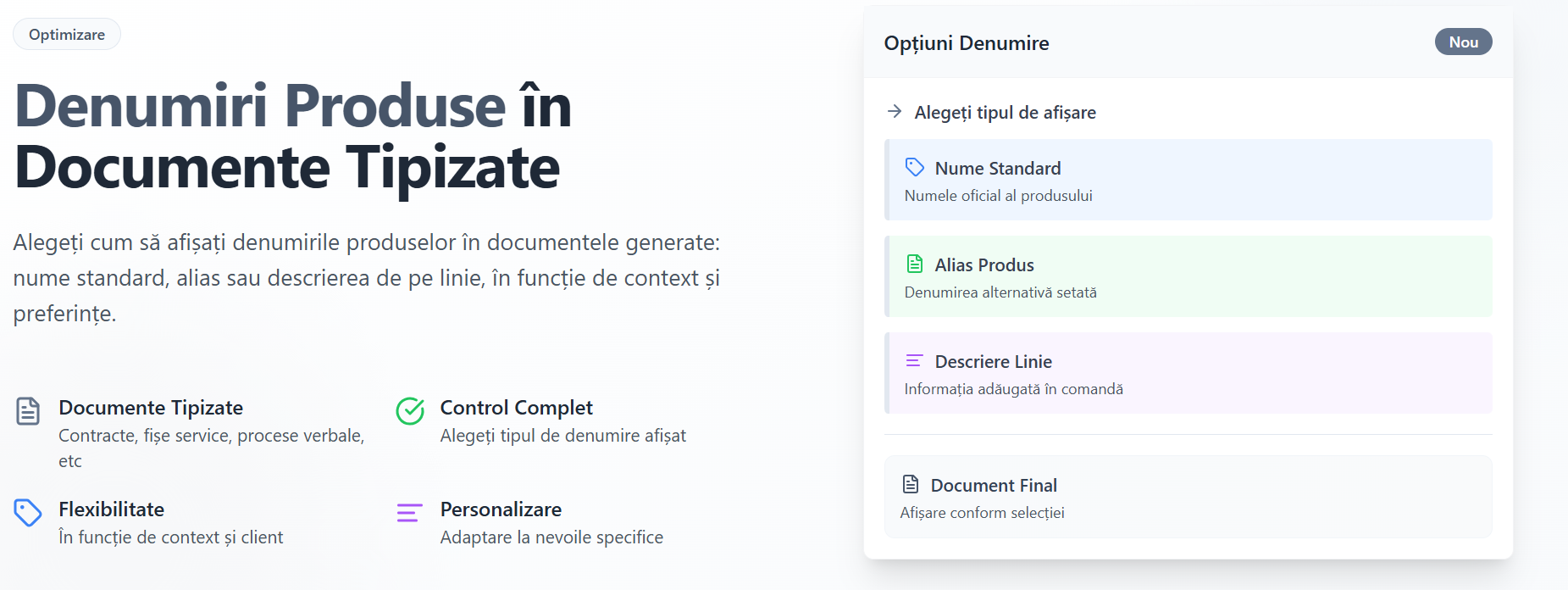
Această optimizare vă oferă un control sporit asupra modului în care denumirile produselor/serviciilor sunt afișate în documentele tipizate pe care le generați (de ex: contracte, fișe de service, procese verbale etc.). În funcție de context sau de preferințele clientului, puteți alege să afișați în documentul final:
- Numele standard al produsului/serviciului.
- Alias-ul produsului/serviciului (denumirea alternativă setată în profilul dedicat).
- Descrierea produsului/serviciului (informația adăugată pe linie direct în comandă).
Pasul 1: Asigurarea datelor pentru Nume, Alias și Descriere
- Numele și Alias-ul Produsului: Acestea sunt definite în profilul fiecărui produs.
- Navigați în meniul lateral la Produse.
- Adăugați un produs nou sau editați unul existent.
- În formular, câmpul Denumire reprezintă numele standard, iar câmpul Alias reprezintă denumirea alternativă. Completați aceste câmpuri conform necesităților.
- Descrierea Produsului: Aceasta se adaugă la nivel de linie de comandă, fiind specifică unei anumite tranzacții.
- Când creați o comandă, ofertă sau orice alt document care conține produse, în tabelul de produse, lângă câmpul unde alegeți produsul, există câmpul Descriere Produs. Completați acest câmp dacă doriți să utilizați o descriere personalizată pentru linia respectivă.
Pasul 2: Generarea unui Document Tipizat
- Navigați la secțiunea din care doriți să generați documentul (de ex: Vânzări > Comenzi).
- Identificați comanda dorită în listă.
- În coloana Acțiuni, faceți clic pe pictograma roșie Generează Document Tipizat.
- În fereastra care se deschide (Generează Document Tipizat), selectați din meniul derulant șablonul de document pe care doriți să îl utilizați.
- Apăsați butonul Generează.
Pasul 3: Selectarea variantei de denumire a produsului
- După generare, se va deschide o fereastră nouă numită Valori Taguri Document.
- Dacă șablonul pe care l-ați ales conține variabile de tip produs, în această fereastră va apărea un câmp nou: Denumire Produs.
- În dreptul acestui câmp, veți găsi un meniu derulant. Faceți clic pe el pentru a alege ce variantă de denumire să se afișeze în documentul final:
- Nume: Va folosi denumirea standard a produsului.
- Alias: Va folosi denumirea alternativă setată în profilul produsului.
- Descriere: Va folosi textul introdus în câmpul "Descriere Produs" de pe linia de comandă.
După ce ați făcut selecția, apăsați butonul Aplică.
Optimizare: Câmpuri noi în șabloanele de export pentru Achiziții (NIR)
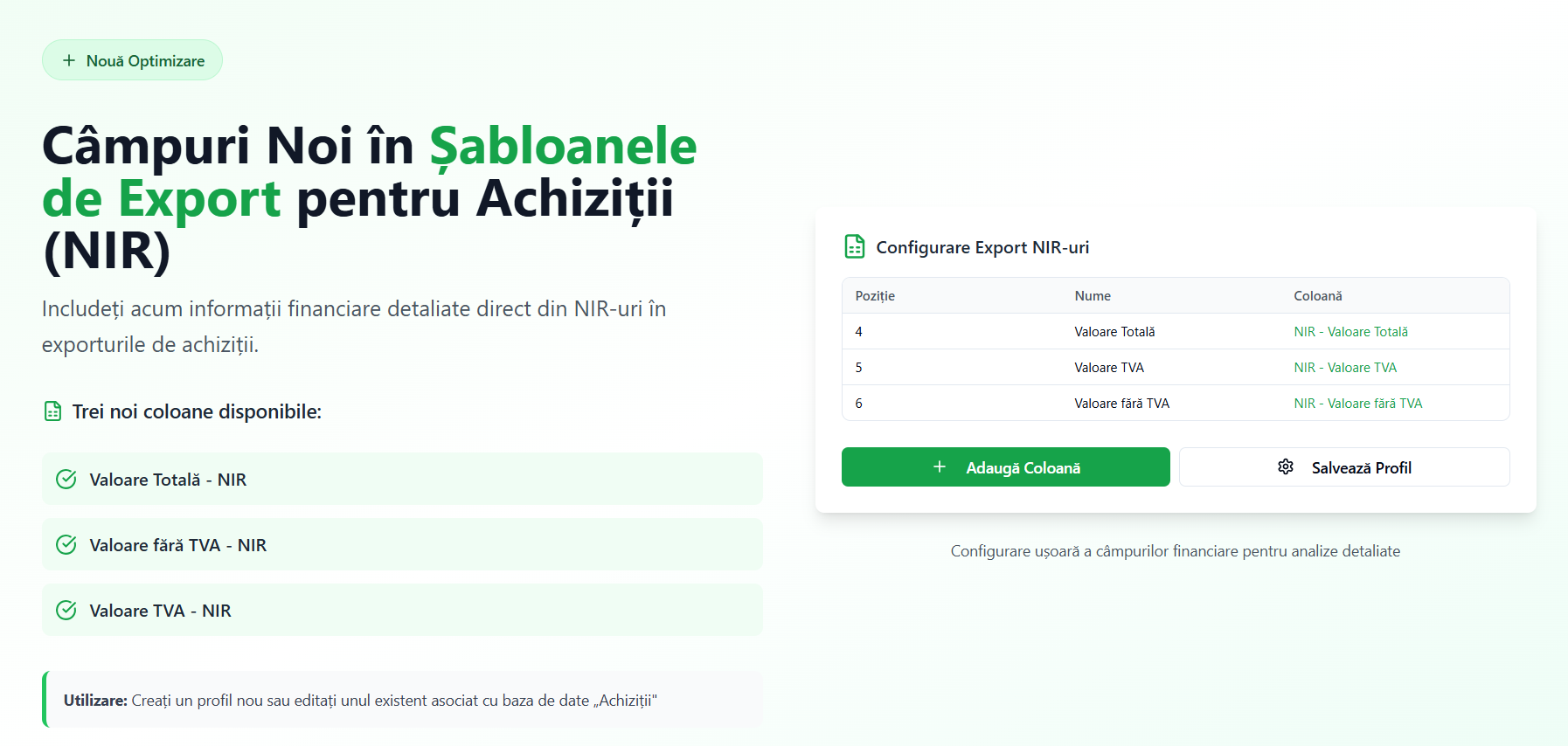
Platforma permite includerea în șabloanele de export pentru Achiziții a trei noi coloane care preiau informații direct din NIR-uri (Note de Intrare Recepție): Valoare totală, Valoare fără TVA și Valoare TVA.
Pentru a utiliza noile câmpuri, puteți fie să creați un profil de export nou, fie să editați unul existent, cu condiția ca acesta să fie asociat cu baza de date „Achiziții”.
- Crearea unui profil de export nou:
- Navigați în meniul din stânga la Setări -> Export.
- Apăsați pe butonul + Profil Export Nou.
- În câmpul Baza de Date, selectați opțiunea Achiziții.
- Completați numele profilului și alegeți formatul fișierului (ex: Excel, CSV, XML, PDF).
- Apăsați pe butonul verde + Adaugă Coloană.
- În noua linie adăugată, sub antetul „Coloana”, veți găsi și veți putea selecta noile câmpuri:
- NIR - Valoare totală
- NIR - Valoare fără TVA
- NIR - Valoare TVA
- Adăugați coloanele dorite, asociați-le un nume, apoi apăsați Salvează.
- Editarea unui profil de export existent:
- Navigați în meniul din stânga la Setări -> Export.
- Identificați în listă un profil care are la „Baza de Date” opțiunea Achiziții.
- Apăsați pe pictograma de editare (creionul) din dreptul profilului respectiv.
- Apăsați pe butonul verde + Adaugă Coloană.
- Selectați din lista de coloane, dintre noile câmpuri disponibile pentru NIR-uri.
Apăsați Salvează pentru a aplica modificările.
